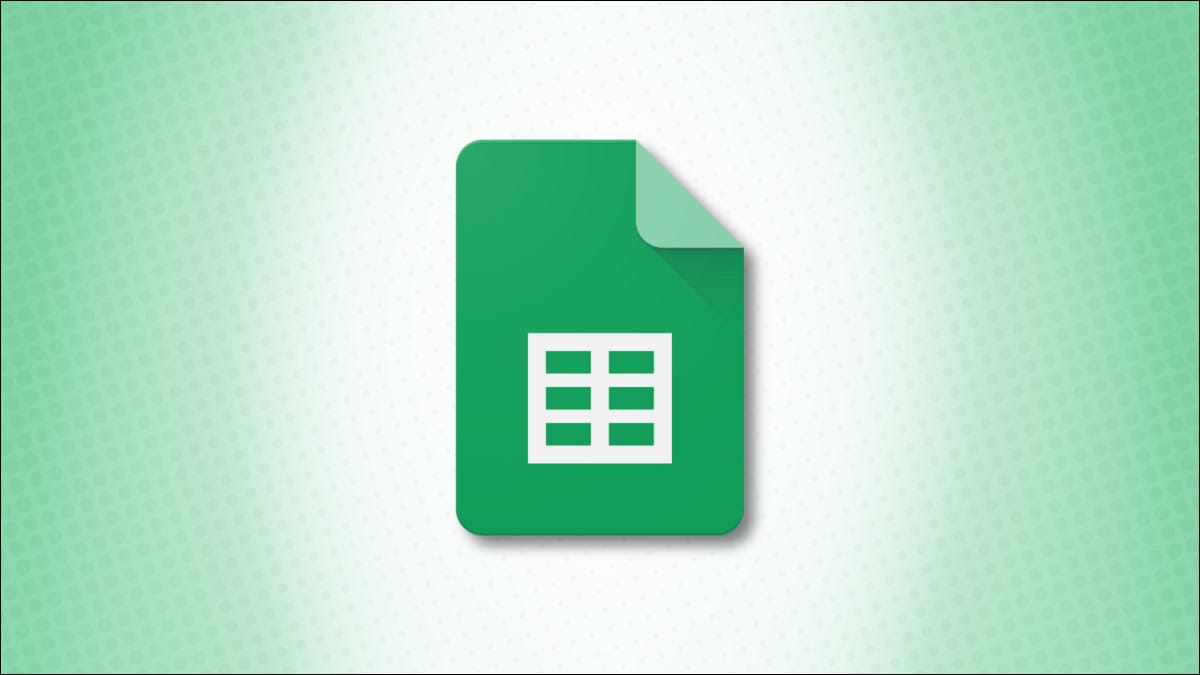
随着您添加更多数据,浏览大型电子表格会变得越来越困难。如果您想快速转到 Google 表格中的特定单元格或范围怎么办?在这里,我们将向您展示一些方法来做到这一点。
您可能有一个特定的单元格,您会定期使用新数据进行更新。或者,也许您有一个不断查看的单元格范围。借助“转到”功能、指向经常访问的单元格的链接和键盘快捷键,您可以轻松地在工作表中找到需要去的地方。
打开转到功能
Google 表格提供了一个方便的内置工具,用于跳转到特定的单元格或范围。这是转到功能,您可以通过几种不同的方式打开它。
方法一:按 F5 或 Fn+F5。如果快捷方式不起作用,您可能需要在 Google 表格中启用兼容的电子表格快捷方式。为此,请打开“帮助”选项卡,选择“键盘快捷键”,然后打开底部的切换开关。
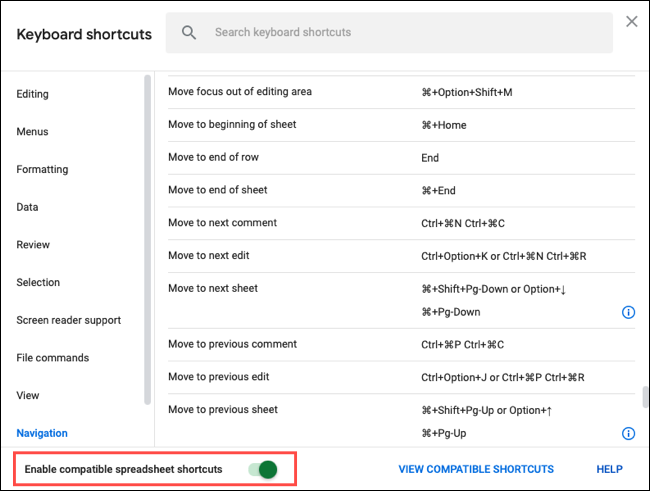
方法二:打开帮助选项卡,在搜索框中输入“转到”或“转到范围”。然后,选择“转到范围”选项。
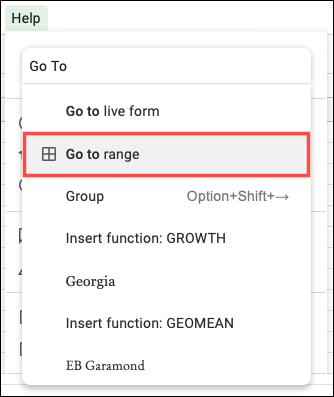
出现“转到”框后,在“输入范围”框中键入要跳转到的单元格的单元格引用。单击箭头或按 Enter 或 Return。

然后,您将直接前往您输入的单元格,使其也成为活动单元格。
如果您想跳转到某个单元格区域,请使用“转到”功能并像在公式中一样输入该区域。键入区域中的第一个单元格、冒号,然后键入区域中的最后一个单元格。
例如,要转到范围 A1 到 B5,您将输入:A1:B5。
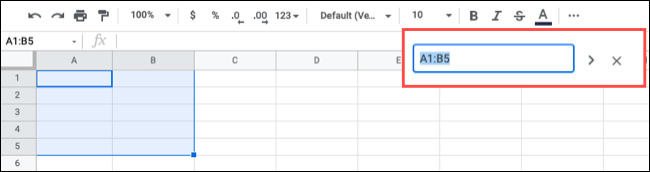
最左上角的单元格将是活动单元格。
链接到单元格或范围
也许您想定期跳转到某个单元格或范围。您所需要的只是一个输入链接的位置,您可以随时单击访问该单元格或范围。
选择您要经常访问的单元格或范围,以便获得它的直接链接。右键单击,将光标移动到查看更多单元格操作,然后选择“获取此单元格/范围的链接”。
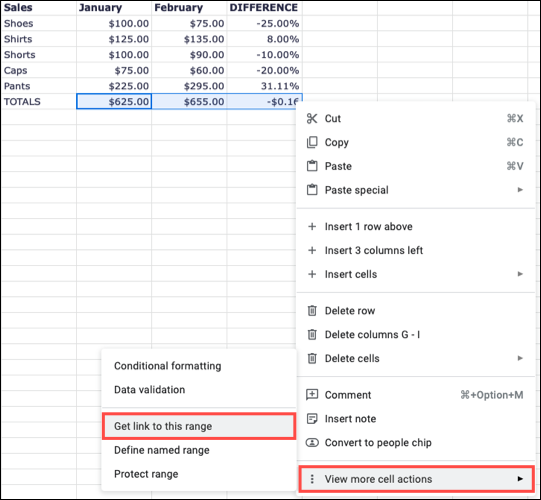
该链接会自动放置在您的剪贴板上,您可能会看到一条简短的消息弹出,让您知道这一点。
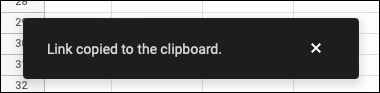
前往工作表中要插入链接的位置。从菜单中选择插入 > 链接或使用工具栏中的插入链接按钮。
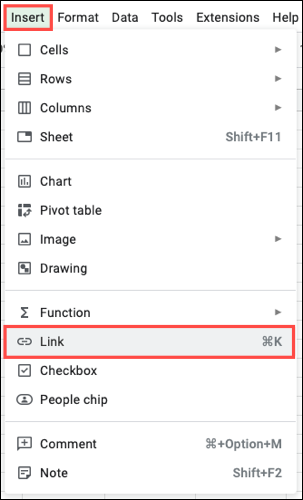
将链接粘贴到搜索或粘贴链接框中,然后单击“应用”。
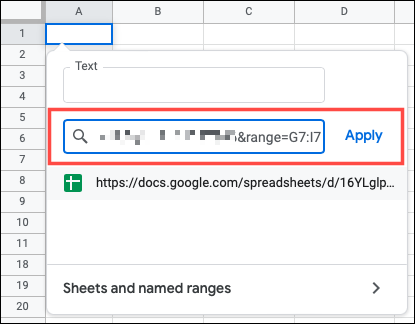
现在,当您选择该单元格时,您会看到您的链接出现。单击以跳转到链接的单元格或范围。
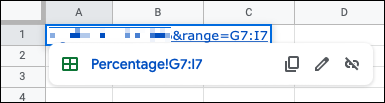
提示:您也可以直接链接到命名范围。按照相同的步骤打开“插入链接”框,选择“工作表和命名范围”,然后从列表中选择名称。
使用键盘快捷键导航
如果它不是您要访问的特定单元格,而是行或列的开头或结尾,您可以使用键盘快捷键快速到达那里。
Windows 快捷方式
Ctrl+Home:转到工作表的开头。
Home:转到行的开头。
Ctrl+End:转到工作表的末尾。
End : 走到一行的末尾。
Mac 快捷方式
Command+向左箭头:转到行首。
Command+右箭头:转到行尾。
Command+向上箭头:转到列的开头。
Command+向下箭头:转到列的末尾。
注意:根据您的 Mac 键盘,这些快捷键可能有所不同。转到帮助 > 键盘快捷键,然后选择导航部分了解更多信息。
下次您需要快速浏览 Google 表格时,无论是到特定单元格还是行尾,请牢记这些方法!